- 公開日:
スプレッドシートにボタンリンクを作る方法
Google スプレッドシートではボタンリンクを作ることが出来ます。
ボタンリンクを作成することで、クリック1つでアクセスしたいWebサイトに遷移できるため、作業の参考にしたいページなどを設定しておくと便利です。
この記事では、スプレッドシートにボタンリンクを作る方法を分かりやすく紹介します。
スプレッドシートにボタンリンクを作る方法
Google スプレッドシートにボタンリンクを作る場合、図形描画で挿入した図形にGoogle Apps Script(GAS)で作成したスクリプトを割り当ててボタンリンクとして使用します。
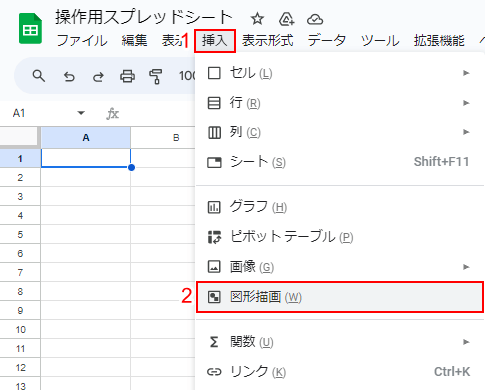
①「挿入」、②「図形描画」を順に選択します。
以下のショートカットキーでも「図形描画」を選択することが出来ます。
| OS | ショートカットキー |
|---|---|
| Windows | Alt+I,W (Google Chrome) Alt+Shift+I,W (その他ブラウザ) |
| Mac | Option+I,W (Google Chrome) Option+Shift+I,W (その他ブラウザ) |
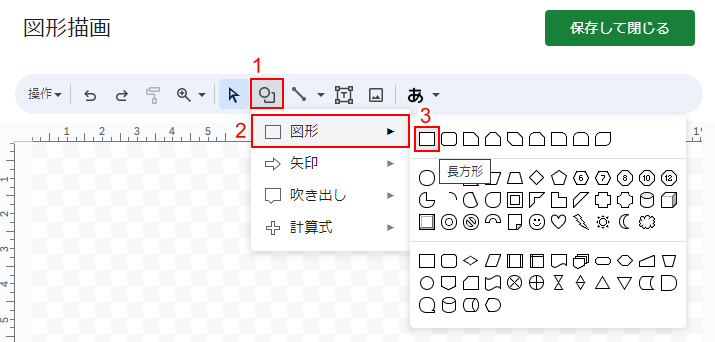
長方形の形でボタンを作ります。
①「図形マーク」②「図形」③「長方形」を順に選択します。
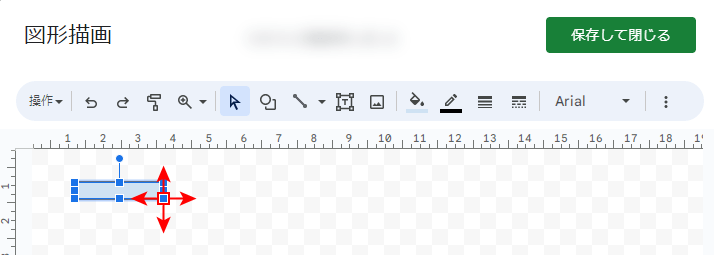
図形の周りある青い正方形マークをドラッグ&ドロップして好みのサイズにします。
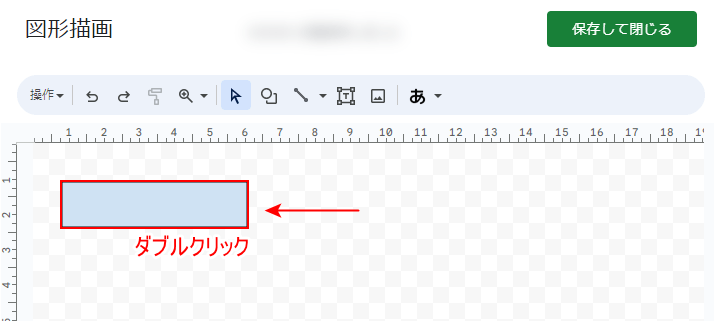
図形の形状が変更されました。
図形内でダブルクリックします。
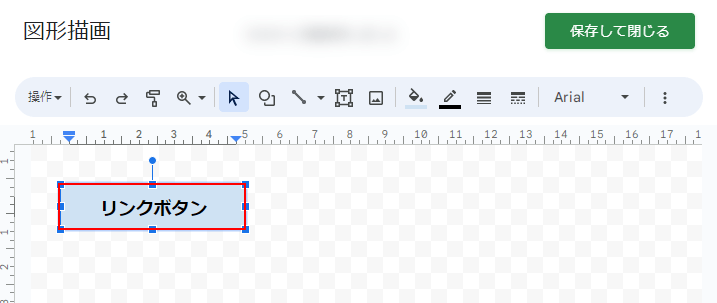
図形に文字を入力します。
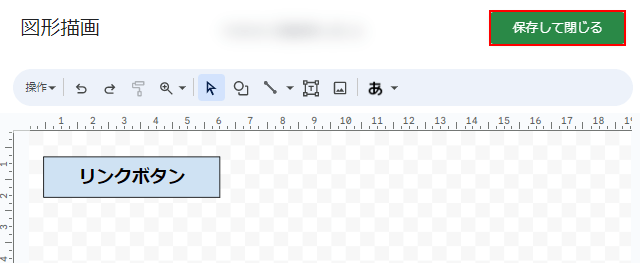
「保存して閉じる」ボタンをクリックします。
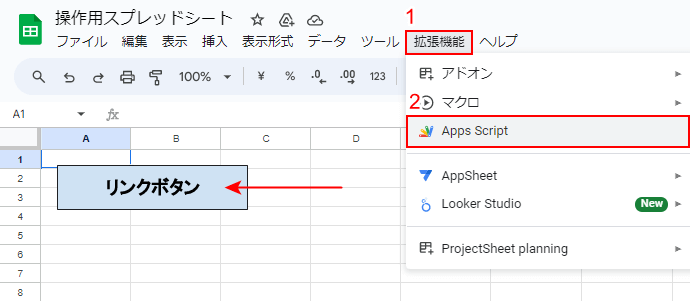
作成した図形がシート上に表示されました。
①「拡張機能」②「Apps Script」を順に選択します。
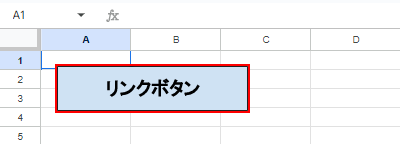
以下の記事にある「GASを割り当てて画像リンクを設定する」のSTEP5~13のように、GASでスクリプトを作成してボタンに割り当てます。
「リンクボタン」をクリックします。
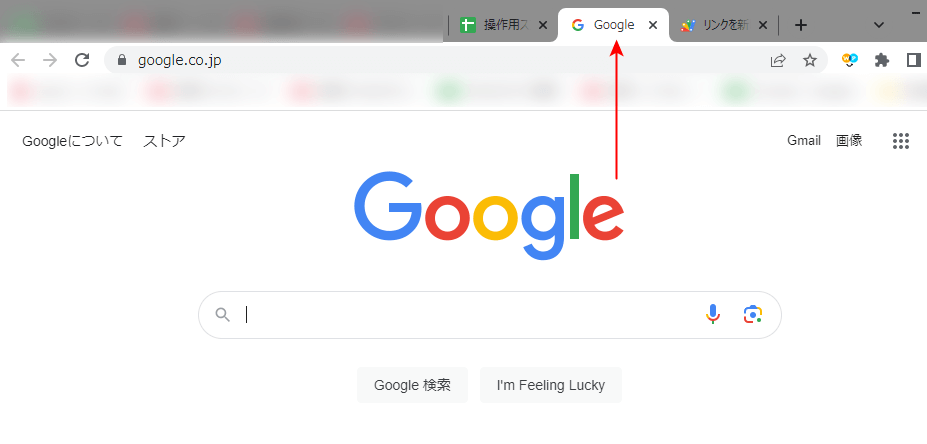
新しいタブが開かれ、リンクにアクセスすることが出来ました。